¶ Para que serve?
A disponibilização poderá ser feita para duas necessidades da administração pública: para a disponibilização de documentos para visualização a usuários externos ou para a assinatura de documentos pelos mesmos.
¶ Como disponibilizar um documento para visualização
Passo 01 Ao acessar o processo que deseja disponibilizar para acesso externo clique em “Gerenciar Disponibilizações de Acesso Externo”.

Passo 02 Você será redirecionado para a página de gerenciamento. Selecione o e-mail da unidade.
Caso não exista e-mail cadastrado para a sua unidade, solicite que o mesmo seja inserido através do portal de atendimentos da SETIC, clicando aqui
Passo 03 Quando for colocar o destinatário existem duas opções: A disponibilização para visualização e assinatura e a disponibilização apenas para visualização até aquele dado momento.
Passo 03.1 Caso você deseje que o usuário externo realize o acompanhamento do processo em tempo integral, ele precisa já ter um «Cadastro ativo de Usuário Externo» e você colocará o «nome» ou «CPF» dele em “Destinatário”:
Obs: é necessário clicar na caixa “Filtrar somente usuários externos”.
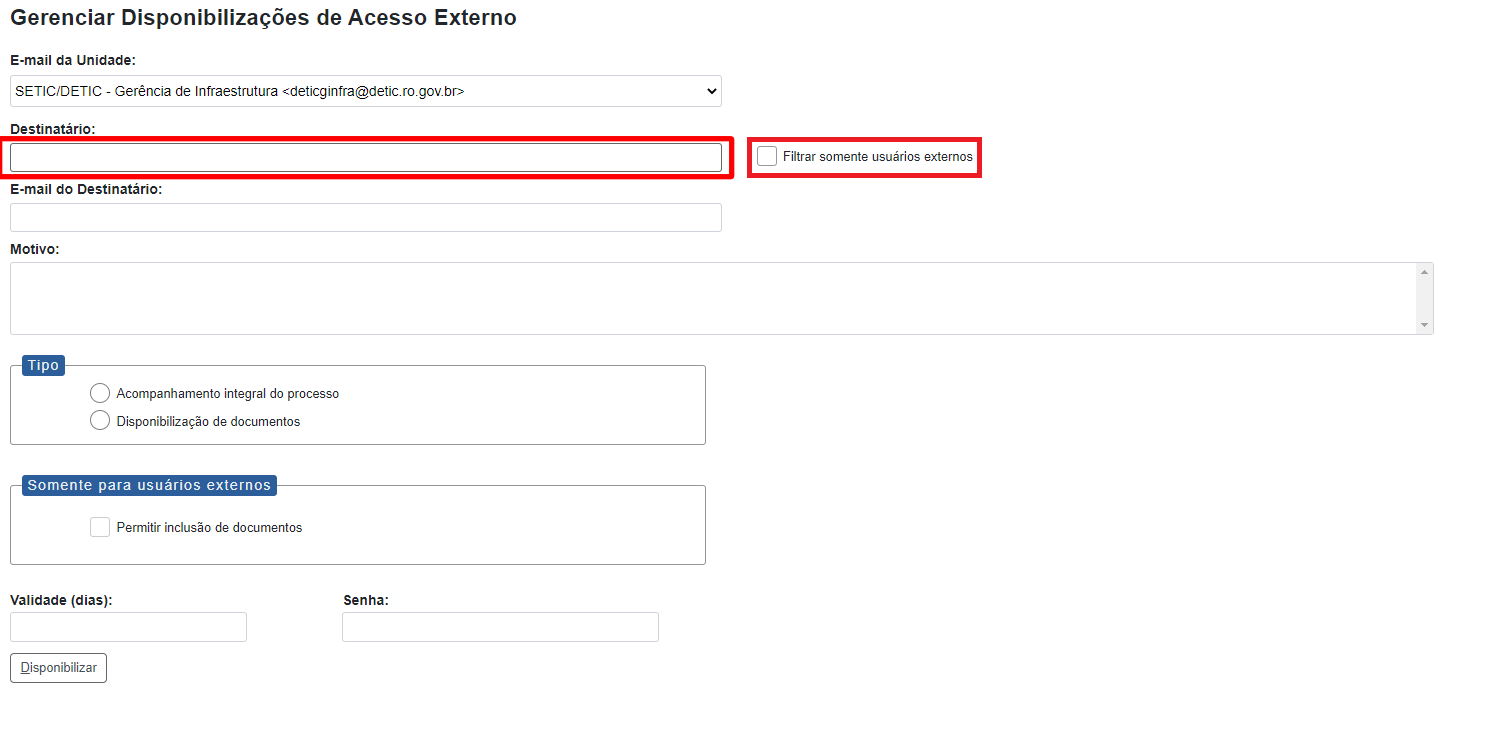
Passo 03.2 Caso você deseje apenas que esse usuário externo visualize o processo até o dado andamento, insira apenas o “E-mail do Destinatário”:

Passo 04 Após selecionar o destinatário e/ou o e-mail dele, insira a justificativa da disponibilização deste processo para o usuário externo:
O que for escrito no campo «Motivo» será exibido no histórico do processo
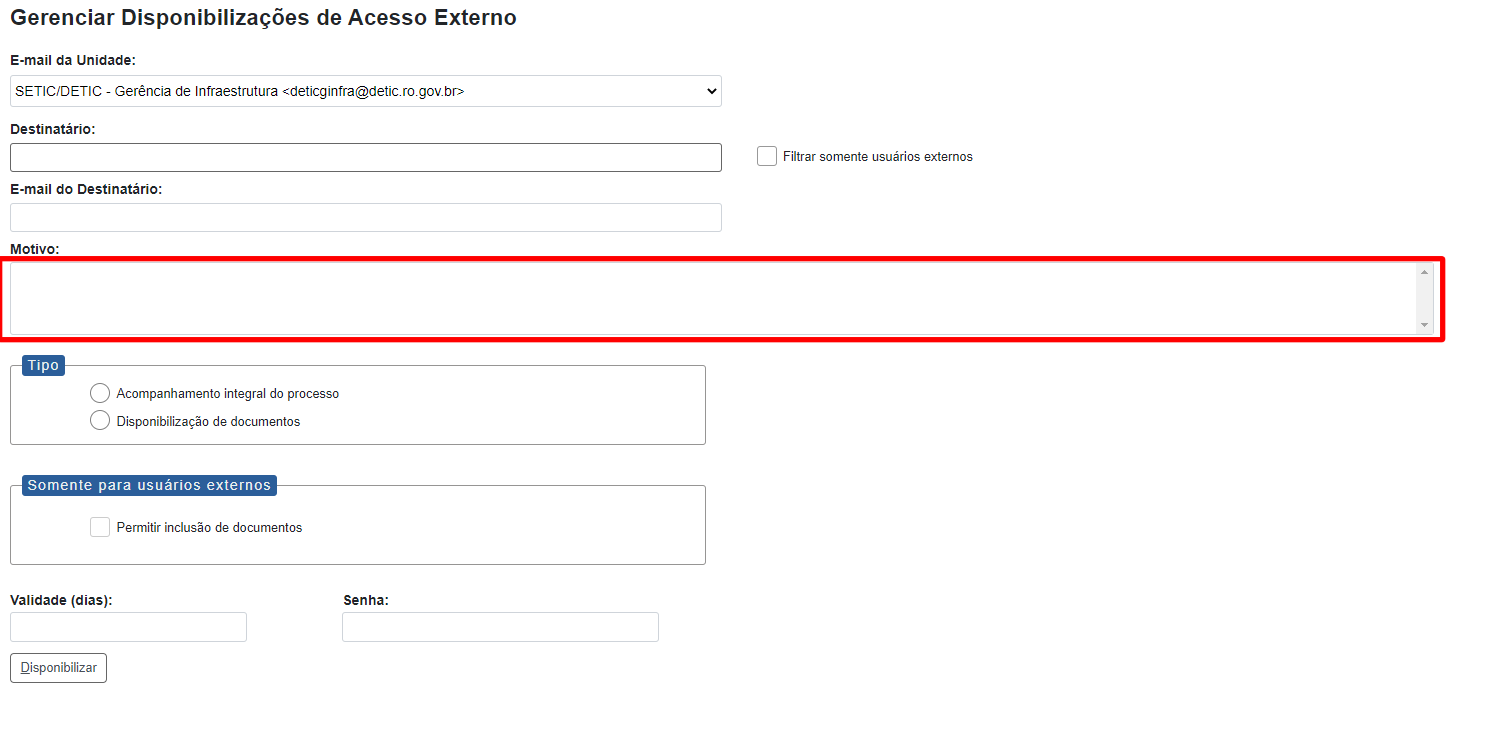
Passo 05 É necessário que você selecione o tipo de disponibilização que pode ser “Acompanhamento integral do processo”, onde o usuário externo tem acesso a TODOS os documentos do processo, ou o “Disponibilização de documentos”, onde você selecionará apenas aqueles documentos que são necessários ao usuário externo. Selecionaremos esta segunda opção para demonstrar o procedimento:
Essa seleção é de responsabilidade do servidor, verifique sempre qual o tipo de disponibilização você está fazendo e revise os documentos antes de enviar.
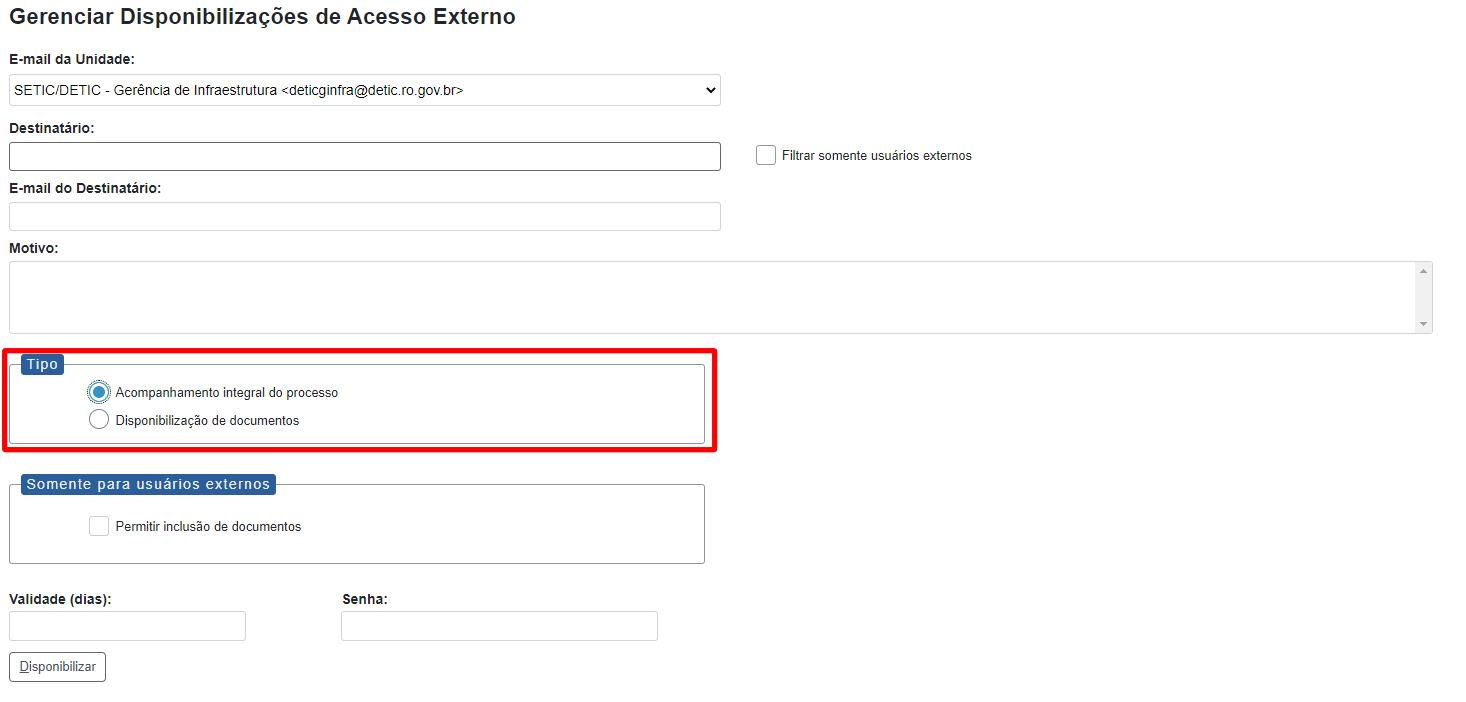
¶ Acompanhamento Integral do processo
Passo 05.1 Em caso de o tipo de disponibilização selecionado ser o «acompanhamento integral do processo» será necessário apenas informar a «validade da disponibilização» em «dias» , que será quanto tempo o usuário Externo terá de acesso ao processo e digitar a senha utilizada para acesso ao SEI.
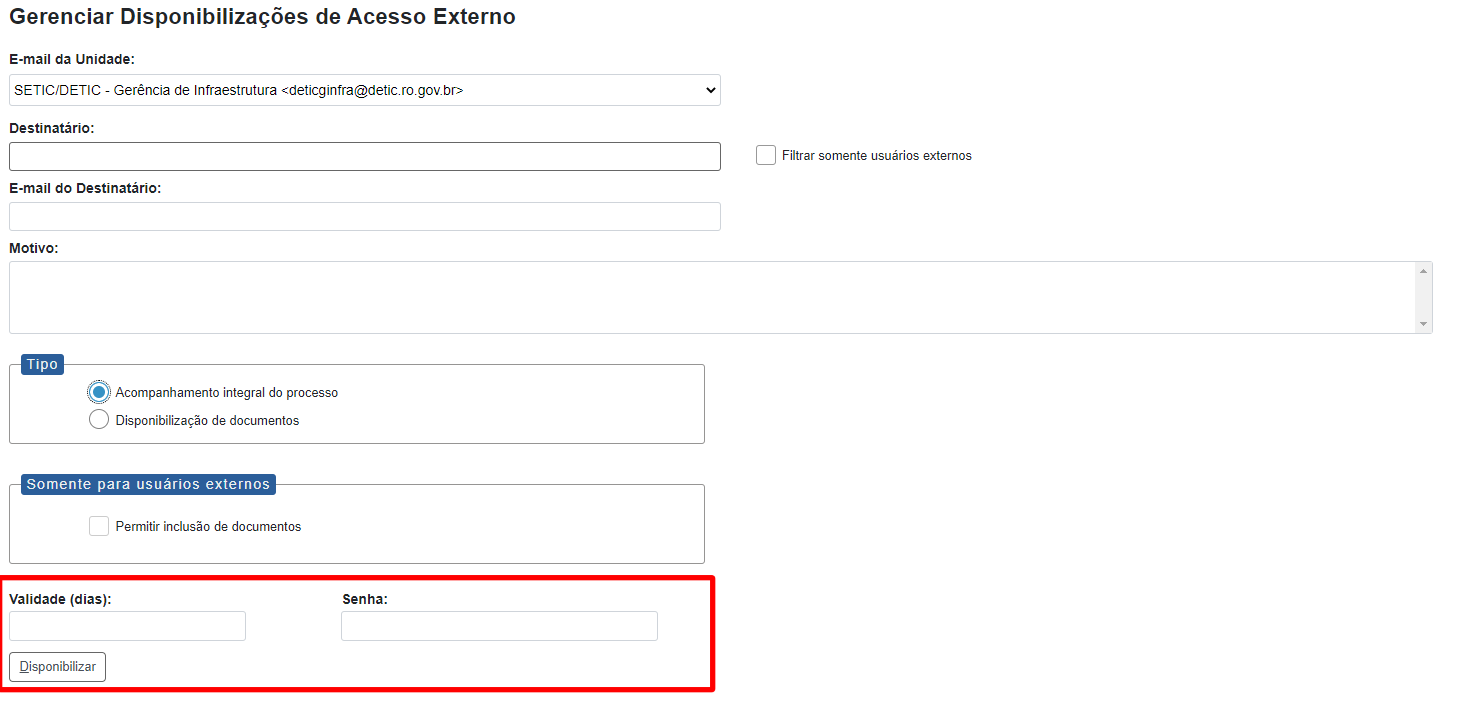
¶ Disponibilização de documentos
Passo 05.2 Ao selecionar a disponibilização de documentos irá aparecer uma nova caixa nomeada “Protocolos disponibilizados” onde você irá clicar no ícone de «lupa» na lateral direita:

Passo 06 Uma nova guia será aberta, selecione os documentos a serem disponibilizados e clique em «transportar»:
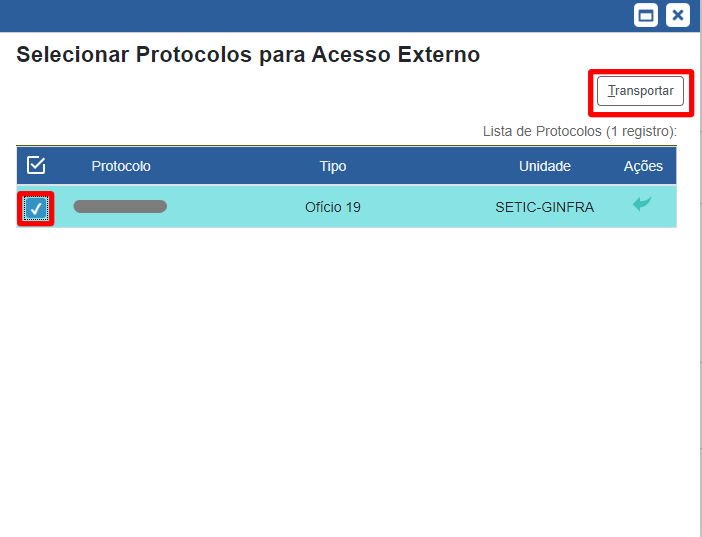
Passo 07 Por último será necessário pôr a «validade da disponibilização» em «dias», que será quanto tempo o usuário Externo terá de acesso ao processo:
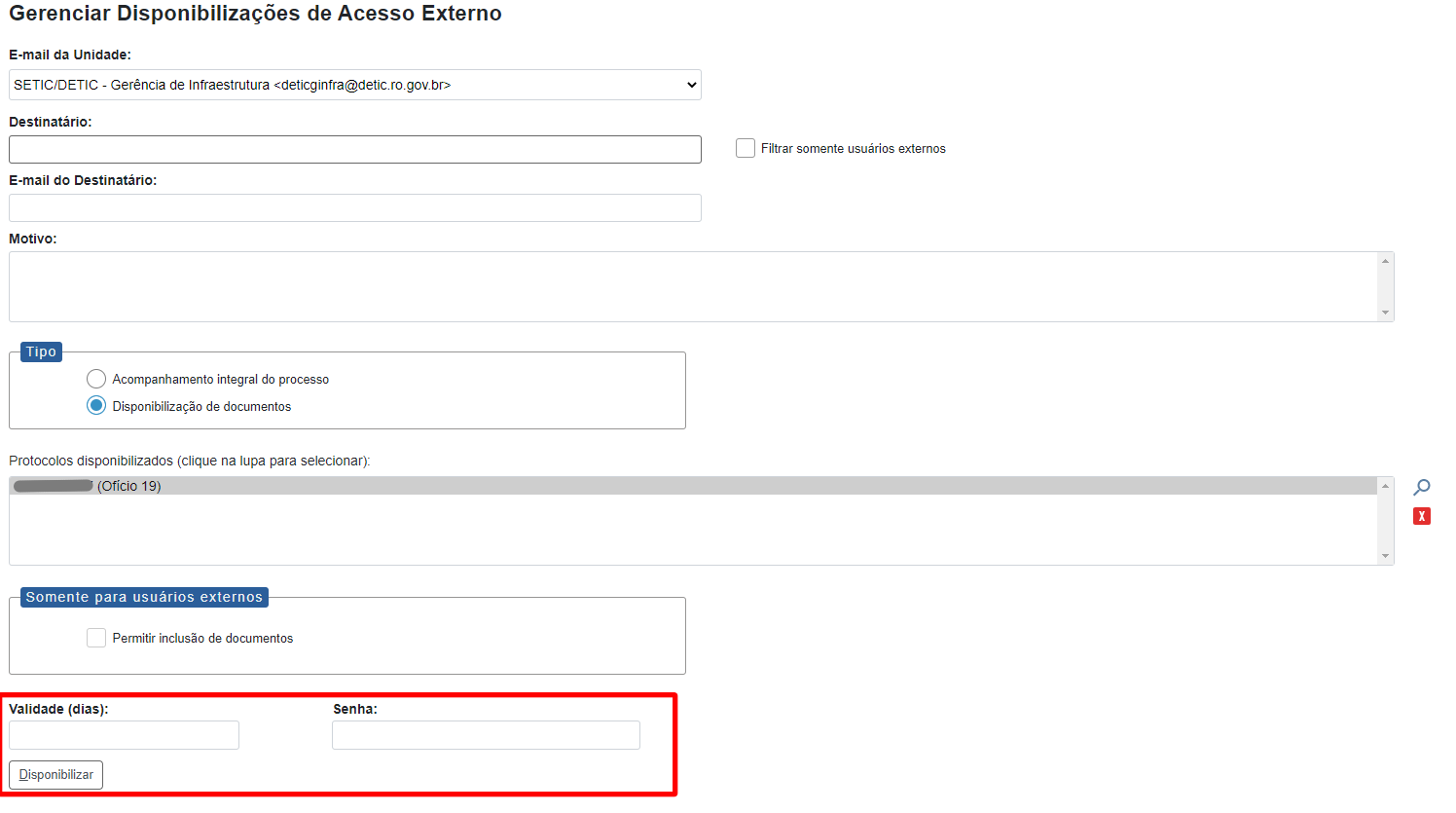
Passo 08 Insira sua senha e clique em “Disponibilizar” para dar o acesso ao usuário externo.